在Google浏览器中开启和管理通知权限
发布时间:2025-04-26
来源:Chrome官网

一、开启通知权限
1. 打开 Google 浏览器,点击浏览器右上角的三个点图标,在弹出的菜单中选择“设置”选项。
2. 在设置页面中,找到并点击左侧栏中的“隐私与安全”选项。
3. 接着,在右侧页面中找到“站点设置”部分,点击“通知”选项。
4. 在通知设置页面中,可以看到“允许”和“不允许”两个选项,点击“允许”,即可开启通知权限。此时,当你访问支持通知的网站时,浏览器会询问你是否允许该网站发送通知,点击“允许”即可。
二、管理通知权限
1. 同样在浏览器的设置页面中,点击“隐私与安全”-“站点设置”-“通知”。
2. 在这里,你可以看到已经允许发送通知的网站列表。如果你想对某个网站的通知进行管理,可以点击该网站对应的三个点图标,选择“阻止”或“允许”来更改通知权限。
3. 如果你想要清除所有网站的通知权限设置,可以点击页面底部的“清除”按钮,然后选择“清除所有网站数据”。
通过以上步骤,你就可以轻松地在 Google 浏览器中开启和管理通知权限了。需要注意的是,为了保护你的隐私和安全,建议只允许可信赖的网站发送通知。同时,定期清理不需要的通知权限,也有助于保持浏览器的整洁和高效运行。
Chrome浏览器兼容Win7系统的版本选择

为Win7用户提供Chrome浏览器的兼容版本推荐,帮助用户选择最适合的版本并确保浏览器顺利安装和运行。
google浏览器下载后浏览器插件冲突排查

google浏览器提供插件冲突排查教程,通过检查兼容性、调整加载顺序和禁用冲突插件,保证浏览器稳定运行,提高网页浏览流畅度。
谷歌浏览器书签同步管理操作详解

详细介绍谷歌浏览器书签的同步设置与管理方法,保障书签数据多设备安全同步。
google Chrome浏览器下载任务恢复操作流程详解
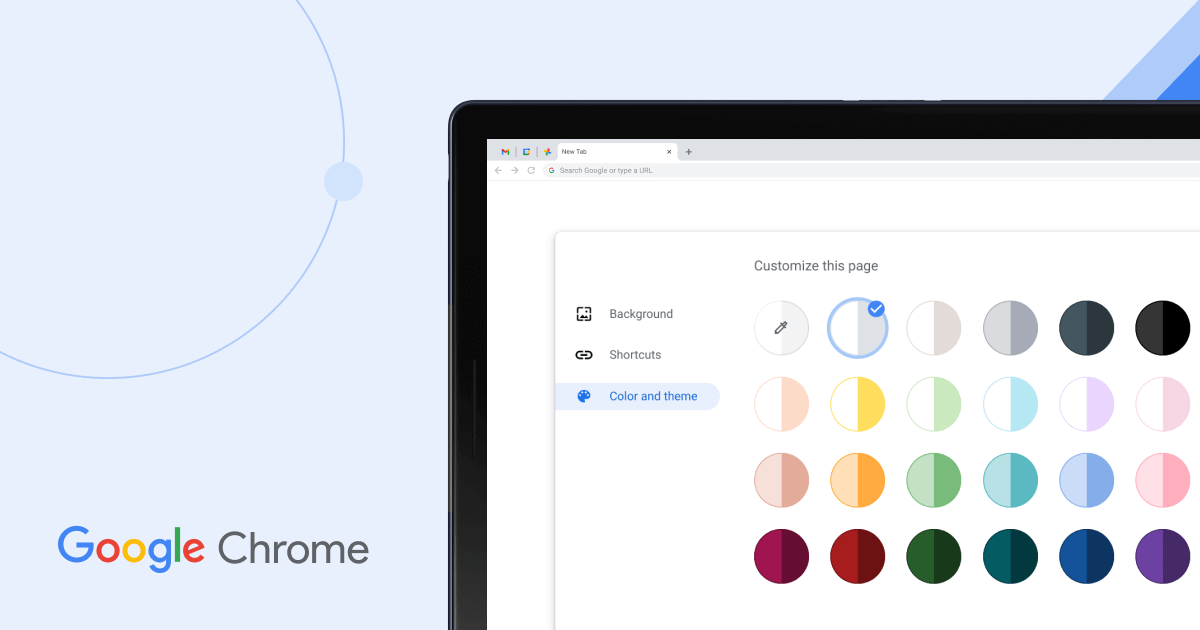
分享google Chrome浏览器下载任务恢复的详细操作流程,帮助用户灵活控制下载任务的暂停与恢复。
Chrome浏览器企业版下载与安装安全性校验方法

Chrome浏览器企业版下载与安装操作简明,本方法提供安全性校验与部署经验。用户可确保安装包安全完整,顺利完成企业部署。
Google Chrome浏览器多标签页效率提升方案

提供Google Chrome浏览器多标签页管理的效率提升方案,优化用户浏览体验。
